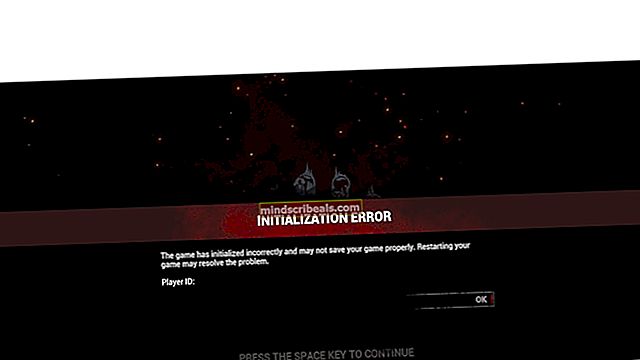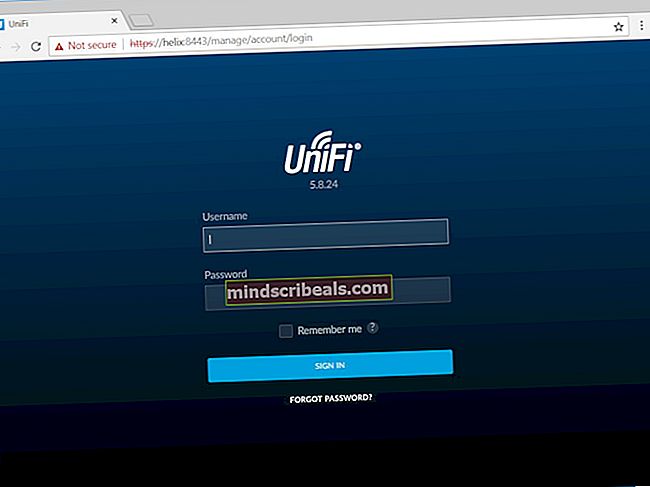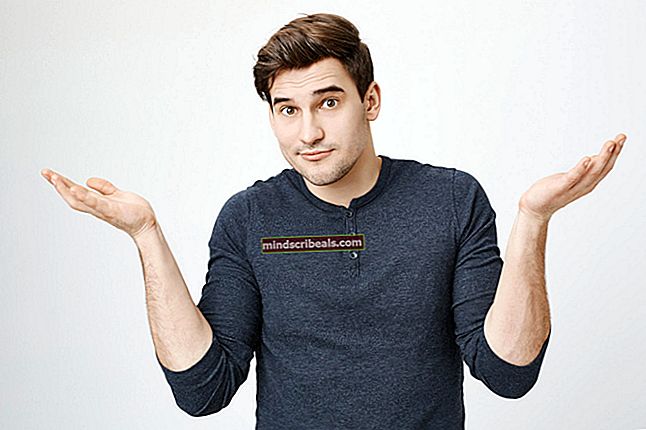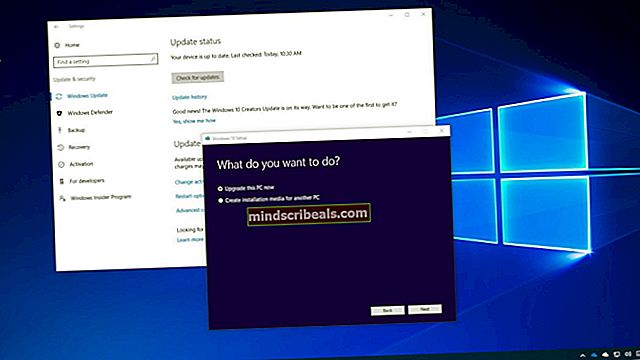Korjaus: opvapp.exe on lakannut toimimasta
Oikea opvapp.exe on integroitu osa Omnipass tai HP SimplePassohjelmisto tietokoneen mallista riippuen. Opvapp-suoritustiedosto löytyy useimmista HP- ja Fujitsu-tietokoneista. Oletussijainti opvapp.exe On C: \ Ohjelmatiedostot \ Softex \ OmniPass \varten Omnipass ja C: \ Program Files \ Hewlett-Packard \ Simple Pass \varten SimplePass. Joillakin käyttäjillä on ollut ongelmia opvapp.exe. Saatat kohdata yhden seuraavista virhesanomista, kun Opvapp prosessin kaatuminen: Vaikka ongelma johtuu enimmäkseen vioittuneesta tai vanhentuneesta versiosta Opvapp.exe, kyseessä voi olla myös haittaohjelma, joka esiintyy SimplePass / Omnipass -prosessina ja naamioi itsensä C: \ Windows tai sisään C: \ Windows \ system32. OmniPass ja SimplePass ovat HP: n omia asiakassovelluksia, joita kuluttajat ja yritykset käyttävät turvalliseen sisäänkirjautumiseen verkkosivustoille ja kertakirjautumissovelluksiin tietojen suojaamiseksi tietokoneella. Kun käyttäjä asentaa Omnipassin tai SimplePassin, alkuasetukset luovat käynnistysrekisteröintipisteen Windowsissa ja Opvapp palvelu käynnistyy automaattisesti, kun käyttäjä käynnistää tietokoneen. opvapp.exe prosessi jatkuu taustalla, kunnes se pysäytetään manuaalisesti. Vaikka on mahdollista pysäyttää palvelu manuaalisesti tai viivästyttää sen käynnistymistä, se estää ohjelmaa toimimasta oikein, jos lopulta käytät sitä. Opvapp-prosessin tiedetään kuluttavan hyvin vähän järjestelmäresursseja, ja se muodostaa yhteyksiä vain HP: n palvelimiin. Vaikka todellinen Opvapp-suoritustiedosto on laillinen eikä aiheuta turvallisuusuhkia, käyttäjien ei pidä unohtaa mahdollisuutta, että haittaohjelmat / vakoiluohjelmat naamioidaan nimellä opvapp.exe. Varmista, että näin ei ole, avaamalla Tehtävienhallinta (Ctrl + Vaihto + Esc), napsauta hiiren kakkospainikkeella päällä opvappja napsauta Avaa tiedoston sijainti. merkintä: Muista, että Opvapp-prosessia ei pitäisi olla Tehtävienhallinnassa, jos et omista HP- tai Fujitsu-tietokonetta. Jos suoritettava tiedosto sijaitseeOhjelmatiedostot \ Softex \ OmniPass tai sisään Ohjelmatiedostot \ Hewlett-Packard \ Simple Pass,sitä tulisi pitää turvallisena. Kuitenkin, jos suoritettava tiedosto sijaitsee C: \ ikkunat taiC: \ windows \ system32,on suuri mahdollisuus, että olet tekemisissä haittaohjelmien tai vakoiluohjelmien kanssa. Väärin tarkoitetut sovellusprosessit piiloutuvat Windows-hakemistoon, jotta turvatarkastukset eivät merkitse niitä. Sijainnista riippuenopvapp.exe, sinun on toteutettava asianmukaiset toimet ongelman korjaamiseksiopvapp.exe on lakannut toimimastavirhe. Jos prosessi sijaitsee oletushakemistossa, toimi seuraavasti Menetelmä 1 asentaa OmniPass / SimplePass ohjelmisto. Josopvapp.exe sijaitsee Windows-hakemistossa (kutenc: \ windows taic: \ windows \ system32),seuraa Menetelmä 2 puhdistaa järjestelmä haitta- tai vakoiluohjelmatartunnalta. Jos päätit, ettet käsittele turvallisuusuhkaa, ainoa mahdollinen toiminto, joka korjaa ongelmanopvapp.exe on lakannut toimimastavirhe on poistaa ja asentaa Omnipass / SimplePass ohjelmisto. Tässä on vaiheittainen opas koko prosessista: merkintä:Jotkut käyttäjät ovat ilmoittaneet tapauksista, joissa Simplepass / Omnipass epäonnistuu Lisää tai poista sovellus ikkuna. Tämä on vieläkin todiste siitä, että jotkut ohjelmiston sisällä olevat tiedostot ovat vioittuneet. Jos kamppailet saman ongelman kanssa, poista ohjelmiston jäljet käyttämällä tehokkaampaa asennuksen poistajaa, kuten CCleaner tai Revo. Noudata sitten vaiheita 3 ja 4 ohjelmiston asentamiseksi uudelleen. Jos paljastit, ettäOpvappon Windows-hakemistossa, voit melkein olla varma, että olet tekemisissä jonkinlaisen haittaohjelman tai vakoiluohjelman kanssa. Ellet ole itse siirtänyt opvapp.exe-tiedostoa kyseiseen sijaintiin. Tällaisessa tilanteessa selvä aloituspaikka on tietoturvapakettisi. Jos sinulla on kolmas virustorjunta asennettuna, suorita täydellinen järjestelmän tarkistus sen avulla. Jos sinulla ei ole ulkoista virustentorjuntaohjelmistoa, käytä Windows Defender -ohjelmaa. Avaa a Juosta ikkuna (Windows-näppäin + R), kirjoitaC: \ Program Files \ Windows Defender \ msascui.exe " ja osui Tulla sisään avata Windows Defender. vuonna Windows Defender Antivirus ikkunassa, siirry Koti -välilehdellä Skannausvaihtoehdot että Koko ja osui Skannaa nyt -painiketta. merkintä: Ole kärsivällinen, koska prosessi voi viedä useita tunteja. Jos haittaohjelma tunnistetaan ja asetetaan karanteeniin, käynnistä järjestelmä uudelleen ja palaa kohtaan Tehtävienhallinta (Ctrl + Vaihto + Esc)onko prosessi nyt poistettu. Jos se on edelleen olemassa, napsauta sitä hiiren kakkospainikkeella ja valitse Avaa tiedoston sijainti onko asuinpaikka jossakin turvallisessa paikassa. Jos prosessi ei ole enää olemassa tai jos se sijaitseeOhjelmatiedostot \ Softex \ OmniPass \tai C: \ Program Files \ Hewlett-Packard \ Simple Pass \,olet onnistuneesti käsitellyt haittaohjelmatartuntaa. Jos tarkistus ei onnistunut tunnistamaan tietoturvauhkaa, yritä poistaa haittaohjelma tehokkaammalla työkalulla. Microsoft on kehittänyt erityisesti yleisiä haittaohjelmia koskevan suojaustyökalun, jonka tiedetään välttävän järjestelmän tarkistuksia.Windowsin haittaohjelmien poistotyökalu (MSRT)on tehokas haittaohjelmien skanneri, joka tunnistaa, poistaa ja kääntää useimpien turvallisuusuhkien tekemät muutokset. MSRT sisältyy yleensä Windows Defenderin tarkistukseen ja päivitetään säännöllisesti WU (Windows Update). Mutta jos sinulla ei ole uusimpia WU-päivityksiä tai et käytä Windows Defender -ohjelmaa, voit ladata itsenäisen työkalun tältä viralliselta Microsoft-linkiltä (täältä). merkintä: Varmista, että lataat Windows-versiollesi sopivan version. Kun lataus on valmis, avaa MSRT-suoritustiedosto ja valitse a Täysi tarkistus. Sitten, osuma Seuraava ja odota toimenpiteen päättymistä. Työkalu käsittelee kaikki löydetyt turvallisuusuhat automaattisesti ja palauttaa haittaohjelman tekemät muutokset. Jos MSRT ei onnistunut ratkaisemaan tietoturvauhkaa tai haluat olla erityisen varma, voit myös skannata järjestelmän kolmannen osapuolen ratkaisulla, kutenHaittaohjelma tavua. Vaikka MSRT toimii tehokkaasti minkä tahansa haittaohjelman kanssa, joka vaikuttaa Windows-komponentteihin, Malware Bytesin katsotaan yleensä paremmalta poimia muita uhkia, kuten vakoiluohjelmia, mainosohjelmia ja tietojenkalasteluyrityksiä.
Mikä on OmniPass / SimplePass?
Mahdollinen turvallisuusuhka
Kuinka korjata opvapp.exe on lakannut toimimasta
Tapa 1: Asenna Omnipass / SimplePass uudelleen



Tapa 2: Haittaohjelmien / vakoiluohjelmien poistaminen